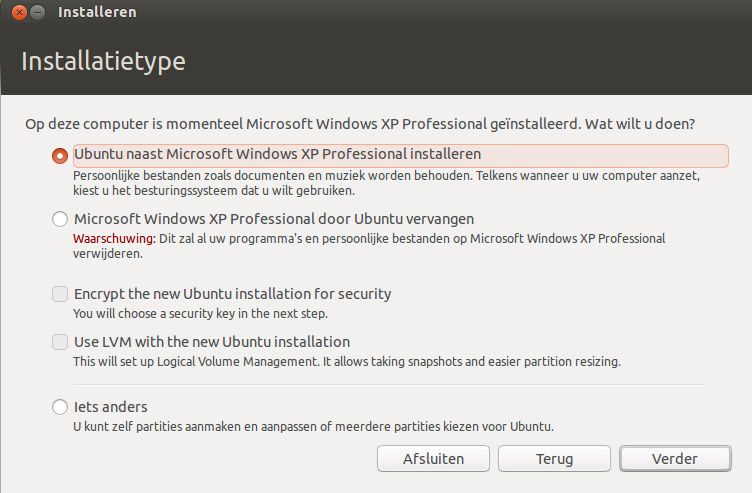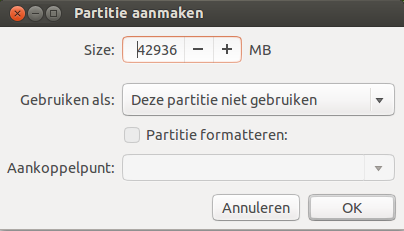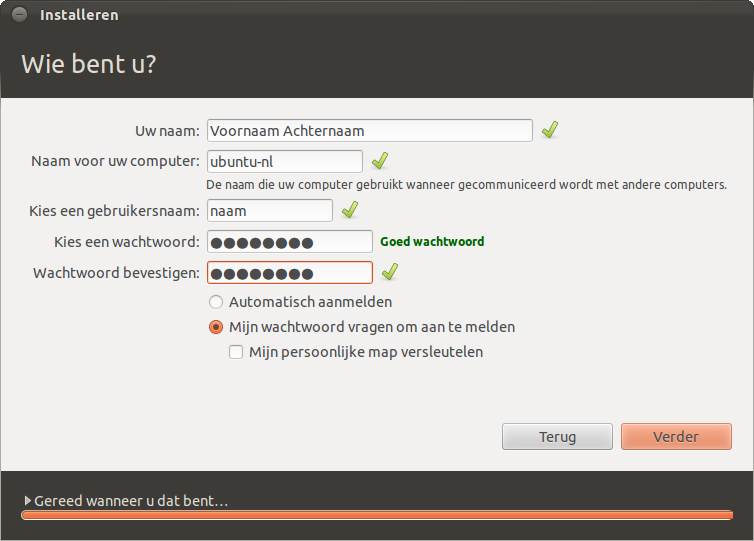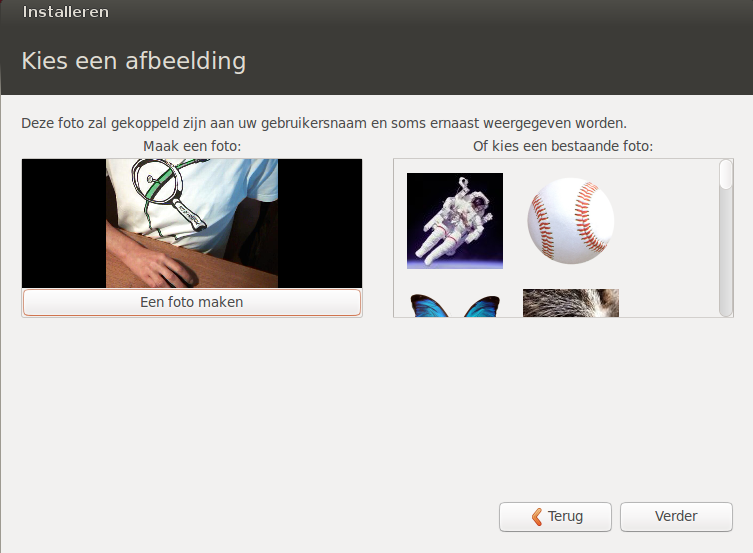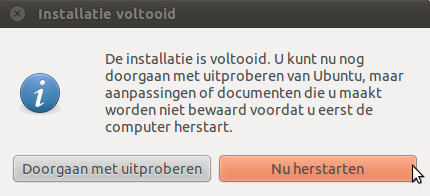Ubuntu 12.10 (Quantal Quetzal) installeren
Geschikt voor: 
Versie: 12.10
Deze wiki beschrijft hoe Ubuntu 12.10 Quantal Quetzal geïnstalleerd kan worden.
![]() Na de installatie kunt u hier enkele stappen volgen die uw systeem helemaal afwerken.
Na de installatie kunt u hier enkele stappen volgen die uw systeem helemaal afwerken.
Algemeen
- Er moet een back-up (reservekopie, red.) zijn van uw belangrijke bestanden, zoals foto's, documenten, muziek, enzovoorts.
 Het Ubuntu schijfkopiebestand is 800MB groot en past, in tegenstelling tot voorgaande versies, niet op een CD.
Het Ubuntu schijfkopiebestand is 800MB groot en past, in tegenstelling tot voorgaande versies, niet op een CD.  voor een Wubi-installatie is een DVD of USB-stick niet noodzakelijk.
voor een Wubi-installatie is een DVD of USB-stick niet noodzakelijk. - Zorg bij voorkeur voor een bedrade internetaansluiting om tijdens de installatie de laatste updates te downloaden.
Gebruik de 64-bit versie voor nieuwe computers (vanaf 2010) met een Windows 8 logo of UEFI firmware. Meer (Engelstalige) informatie op https://help.ubuntu.com/community/UEFI.
Voor installatie met het Windows installatieprogramma zie Wubi-installatie. De Wubi-installatie is vooral bedoelt om Ubuntu uitgebreid uit te proberen. Voor blijvend gebruik kunt U Ubuntu beter als zelfstandig besturingssysteem installeren.
 Wubi werkt NIET op een nieuwe computer met een Windows 8 logo of UEFI firmware. Installer dan de Ubuntu 64-bit versie op een eigen partitie. Voor meer (Engelstalige) informatie https://help.ubuntu.com/community/UEFI
Wubi werkt NIET op een nieuwe computer met een Windows 8 logo of UEFI firmware. Installer dan de Ubuntu 64-bit versie op een eigen partitie. Voor meer (Engelstalige) informatie https://help.ubuntu.com/community/UEFI
Met Wubi kan Ubuntu veilig met een Windows programma geïnstalleerd worden. Na de installatie zal er tijdens het starten een keuzemenu komen om Windows of Ubuntu te kiezen als besturingssysteem: een "dualboot".
Om Ubuntu als zelfstandig besturingssysteem te installeren moet u de computer herstarten vanaf de DVD of USB-stick. Dit artikel gaat er van uit dat u hier voor kiest.
Voorbereiding
Controleer, bij problemen of voor de zekerheid, de DVD op fouten. Leg de Ubuntu DVD in de speler en herstart uw computer.
 Indien uw computer niet van de DVD of USB-stick opstart moet u de opstartvolgorde van uw computer anders instellen. De opstartvolgorde kunt u veranderen in het BIOS.
Indien uw computer niet van de DVD of USB-stick opstart moet u de opstartvolgorde van uw computer anders instellen. De opstartvolgorde kunt u veranderen in het BIOS. Druk op de spatiebalk tijdens het opstarten.
- Kies uw taal.
- In het volgende menu kan u ervoor kiezen de schijf op fouten te controleren:
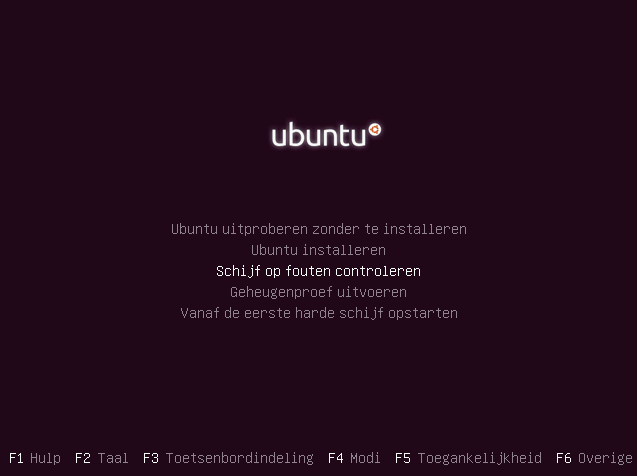
Opstarten
Leg de Ubuntu DVD in de speler, of sluit de USB-stick aan, en herstart uw computer.
 Indien uw computer niet van de DVD of USB-stick opstart moet u de opstartvolgorde van uw computer anders instellen. De opstartvolgorde kunt u veranderen in het BIOS.
Indien uw computer niet van de DVD of USB-stick opstart moet u de opstartvolgorde van uw computer anders instellen. De opstartvolgorde kunt u veranderen in het BIOS. Druk op de spatiebalk tijdens het opstarten.
- Kies uw taal.
In het volgende menu kan u ervoor kiezen de Ubuntu uit te proberen zonder te installeren of om Ubuntu direct te installeren.
Als u er voor kiest Ubuntu uit te proberen krijgt u een vergelijkbare Ubuntu Unity desktop te zien.
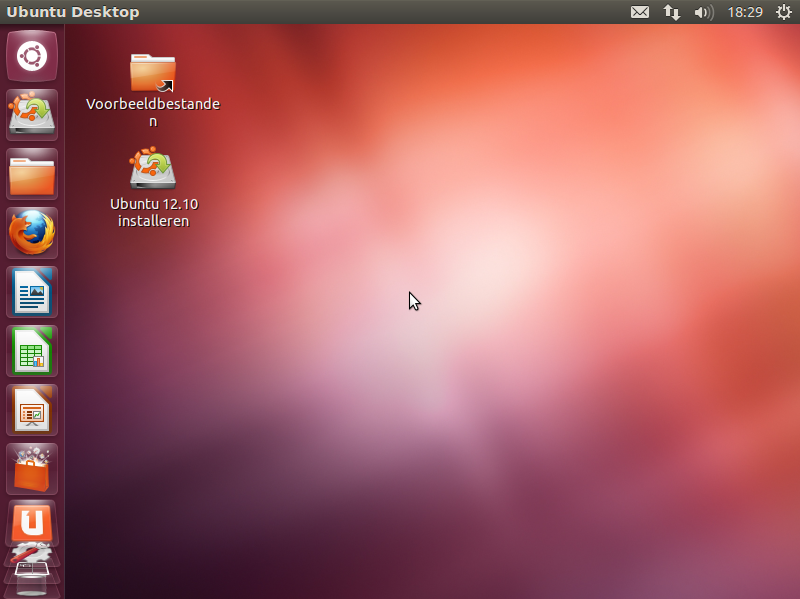
Probeer vast te stellen dat de belangrijkste hardware werkt.
Installeren
![]() ook als u eerder voor direct installeren heeft gekozen krijgt u in de volgende installatievensters
ook als u eerder voor direct installeren heeft gekozen krijgt u in de volgende installatievensters
Druk op het desktopicoon Ubuntu 12.10 installeren om de installatie te starten.
Na het welkomsscherm met een mogelijkheid een andere taal te kiezen wordt een venster getoond om de installatie voor te bereiden:
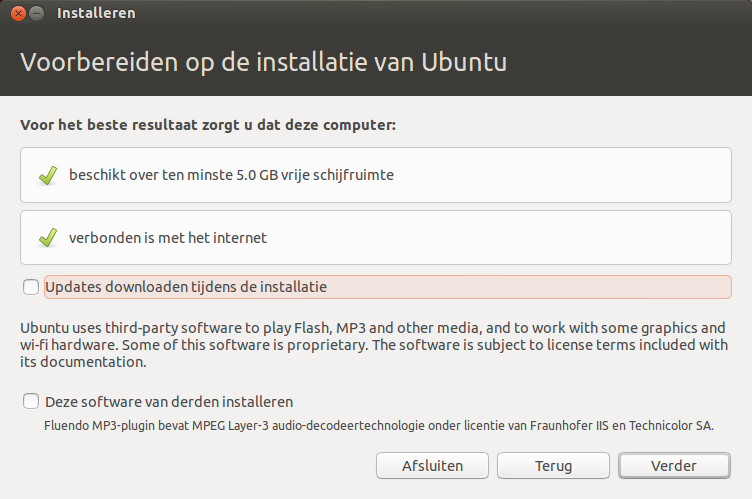
Start de installatie niet als de computer op een accu werkt.
Installeren zonder internetverbinding is mogelijk maar als er een verbinding is met het internet vink dan Updates downloaden tijdens de installatie aan.
- Als er internetverbinding is kunt u de opties aanvinken om extra software van derden te installeren voor het gebruik veel gebruikte multimedia.
 Dit kan ook achteraf door het installeren van het pakket Ubuntu-restricted-extras.
Dit kan ook achteraf door het installeren van het pakket Ubuntu-restricted-extras.
Kies Verder om de installatie te vervolgen.
Schijfruimte toewijzen
Dit onderdeel is afhankelijk van uw situatie. Wilt U Ubuntu te installeren naast een aanwezige Windows besturingssysteem of een aanwezige Ubuntu installatie vervangen.
- Geef optioneel aan of U versleuteling of LVM wil gebruiken.
Voor bijzondere configuraties kiest u voor Iets anders om de partities handmatig in te delen.
Bijvoorbeeld:
of, als u al eerder Ubuntu heeft geïnstalleerd kunt u er voor kiezen deze te upgraden of te vervangen:
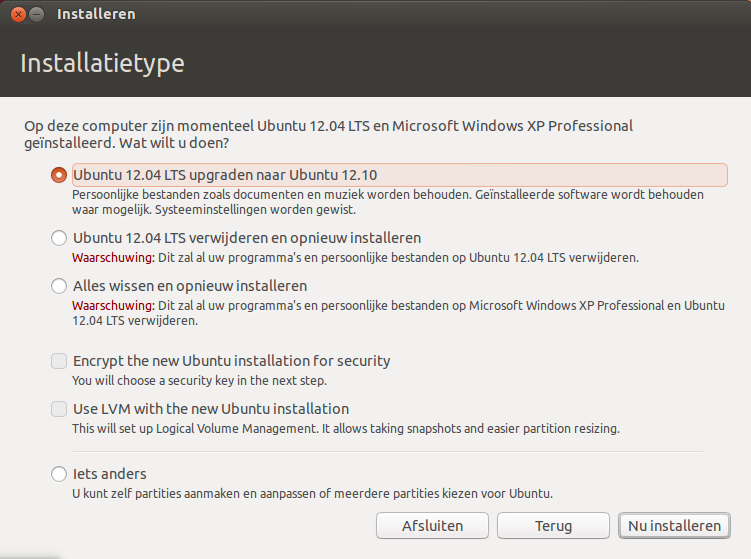
 Kies Iets anders als u zelf de partitie voor de GRUB opstartlader wil opgeven.
Kies Iets anders als u zelf de partitie voor de GRUB opstartlader wil opgeven.  Let op de waarschuwing in de beschrijving van de keuze, deze keuze wist aanwezige bestanden.
Let op de waarschuwing in de beschrijving van de keuze, deze keuze wist aanwezige bestanden.
Kiest u voor installatie naast een ander besturingssysteem, dan zal een venster worden getoond voor het verdelen van de schijfruimte tussen beide besturingssystemen.
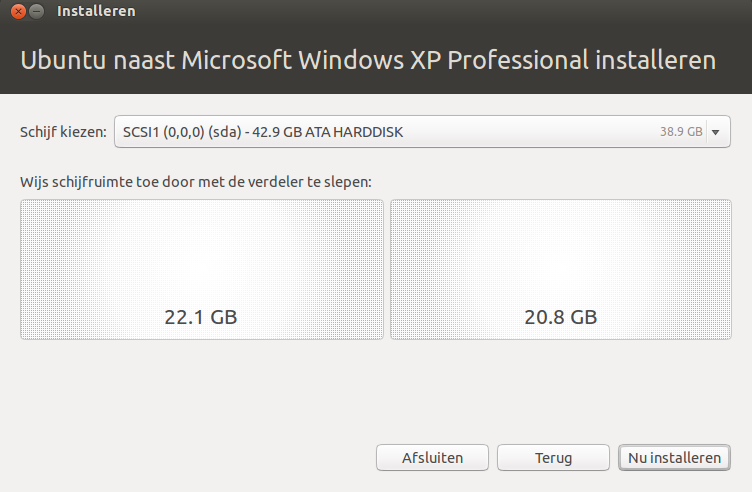
- Met de schuifbalk in het midden kan worden ingesteld hoeveel ruimte voor Ubuntu vrij gemaakt moet worden. Het minimum is 5GB, maar voor een normaal werkend desktopsysteem is meer dan 8GB nodig.
Kiest u voor Iets anders kunt u handmatig de grootte van bestaande partities aanpassen om ruimte te maken voor de installatie van Ubuntu. Klik een bestaande partitie aan, wijzig de Size en druk op OK. Het aanpassen van de grootte kan lang duren!
Bent u tevreden over de verdeling druk dan op Nu installeren.
Er zal een waarschuwing komen dat veranderingen worden aangebracht aan de schijf.
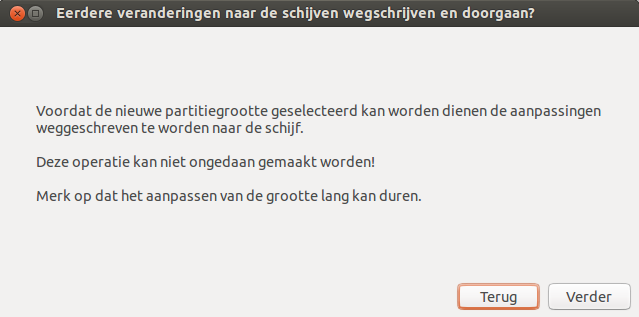
 Het aanpassen van de partitiegrootte kan lang duren!
Het aanpassen van de partitiegrootte kan lang duren!
Locatie
Tijdens het installeren worden een aantal vragen gesteld om het systeem te configureren. U kan uw locatie opgeven om de tijdzone in te stellen. Kies de stad die het dichtst bij gelegen is, dat kan door op de kaart de juiste plaats aan te duiden of door onderaan een stad te selecteren. Druk daarna Verder.
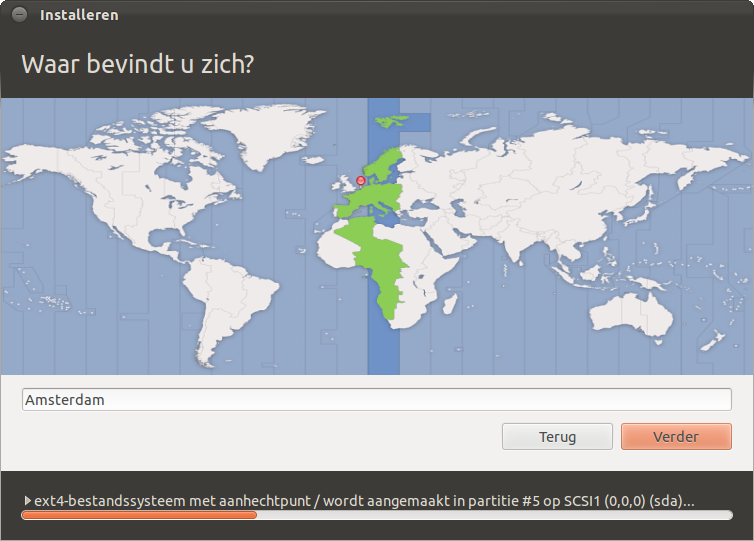
- Onderin het venster wordt de voortgang van het installeren getoond.Dit is een onafhankelijk proces dus neem gerust de tijd om de installatievragen te beantwoorden.
Toetsenbord
Selecteren van uw toetsenbordindeling, de standaardkeuze is gebaseerd op hetgeen u koos in het opstartmenu. Voor Nederland is de standaard indeling "USA - International (with dead keys)".
Eventueel kunt U de indeling testen door onderaan te verifiëren of de tekst die verschijnt overeenstemt met de toetsen die u indrukte.
Profiel
Tenslotte nog wat persoonlijke informatie om uw computer te configureren. Zorg dat u uw wachtwoord niet vergeet, u zult dit later nog nodig hebben!
Als u alle gegevens hebt ingegeven, druk op Vooruit.
Indien u de enige gebruiker van de computer bent kunt u desgewenst onderaan kiezen om automatisch in te loggen na het opstarten.
Er kan gekozen worden om de home-map (de map met gebruikersgegevens) versleuteld op te slaan. Deze versleuteling is afhankelijk van een 'wachtwoordzin'. Vergeet vooral niet deze 'wachtwoordzin' te noteren nadat de installatie is afgerond. Kijk eventueel hier voor meer informatie.
Afbeelding
Is een camera aangesloten kan een foto worden genomen als inlogafbeelding
Welkom
Zijn alle vragen ingevuld maar het installatieproces nog niet afgerond zal er een diashow worden getoond met informatie over deze Ubuntu versie. Kies met de pijlen rechts en links voor een andere dia.
Herstart uw computer
Als de installatie is afgerond wordt gevraagd de computer opnieuw op te starten.
Haal de DVD uit de lade (of verwijder de USB-stick) als daarom gevraagd wordt en druk 'Nu herstarten'.
Gefeliciteerd, u hebt nu Ubuntu geïnstalleerd op uw computer! Na de installatie kunt u hier enkele stappen volgen die uw systeem helemaal afwerken.
Uitgave-opmerkingen
Meer bijzonderheden over Ubuntu 12.10 (Quantal Quetzal) staan in de ReleaseNotes:
(Engelstalig) https://wiki.ubuntu.com/QuantalQuetzal/ReleaseNotes